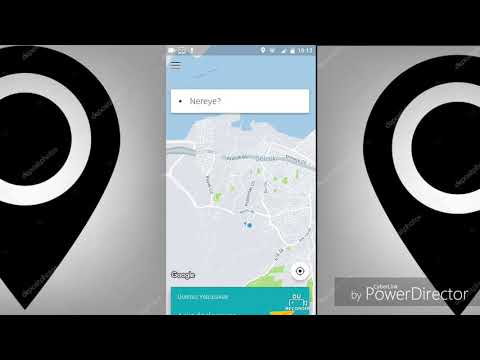Uber, özel sürücülerden araç çağırmak için akıllı telefonunuzu veya tabletinizi kullanmanızı sağlayan isteğe bağlı ve nakitsiz bir araba hizmetidir. Bölgenizde Uber varsa, mobil uygulamayı indirerek veya Uber.com'u ziyaret ederek yeni bir hesap için kaydolabilirsiniz. Bu wikiHow makalesi sana nasıl bir Uber hesabı oluşturacağını ve ilk yolculuğunu nasıl ayırtacağını öğretir.
adımlar
Yöntem 1/2: Kaydolma

Adım 1. Uber uygulamasını telefonunuzda veya tabletinizde açın
Ana ekranınızda (iPhone/iPad) veya uygulama çekmecenizde (Android) "Uber" yazan siyah beyaz simgeyi arayın.
- Uygulamayı henüz indirmediyseniz, bunu şimdi ücretsiz olarak şu adresten yapabilirsiniz: Uygulama mağazası (iPhone/iPad) veya Oyun mağazası (Android).
- Bilgisayar kullanıyorsanız https://www.uber.com/ adresini ziyaret ederek Uber'e kaydolabilirsiniz. sadece tıklayın Üye olmak sayfanın sağ üst köşesindeki bağlantıya tıklayın binmek için kaydolunve ardından ekrandaki yönergeleri izleyin.

Adım 2. Cep telefonu numaranızı girin ve oka dokunun
Uber, size doğrulama kodu içeren bir SMS mesajı gönderecektir.
Facebook veya Google hesabınızı kullanarak kaydolmayı tercih ederseniz, simgesine dokunun. Veya bir sosyal hesap kullanarak bağlanın bunun yerine alt kısımda oturum açın ve ekrandaki talimatları izleyin.

Adım 3. Onay kodunu girin
Telefon numaranız onaylandıktan sonra hesabınızı oluşturmaya devam edebilirsiniz.
Bu hesabı kullanarak zaten Uber'de oturum açtıysanız, şimdi oturum açmış ve uygulamayı kullanmaya hazırsınız demektir

Adım 4. E-posta adresinizi girin
Bir hesap oluşturmak ve Uber makbuzlarını almak için geçerli bir e-posta adresi girmeniz gerekir. Devam etmek için adresinizi girdikten sonra oka dokunun.

Adım 5. Bir şifre oluşturun
Şifreniz en az 8 karakter uzunluğunda olmalıdır. Şifre kabul edildikten sonra devam etmek için oka dokunun.

Adım 6. Adınızı girin
Adınız, doğru kişiye sahip olduklarını teyit edebilmeleri için sizi almaya gittiklerinde sürücülere verilecektir. Soyadınız gizli kalacaktır. Her ikisini de sağlanan boşluklara girin ve oka dokunun.

Adım 7. Kullanım Koşullarını ve Gizlilik Politikasını gözden geçirin
Her iki belgeye de bağlantılar bu ekranda görünür. Uber'e kaydolmak, her iki belgede de sunulan şartları kabul ettiğinizi onaylar. Kabul ettiğinizi onaylamak için bu belgeleri okuduktan sonra oka dokunun.

Adım 8. Bir ödeme yöntemi seçin
Kredi/banka kartları dünya çapında kabul edilmektedir. Bir Uber hediye kartınız varsa, değerini hesabınıza uygulamak için bu seçeneği belirleyebilirsiniz. PayPal, Venmo ve diğer çeşitli dijital cüzdan seçenekleri bazı yerlerde mevcuttur.
dokunabilirsin Atlamak Bu bilgiyi daha sonra girmek isterseniz sağ üst köşede.

Adım 9. Ödeme ayrıntılarınızı girin ve oka dokunun
Bir kartla kaydoluyorsanız, karttan istenen bilgileri girin. PayPal, Venmo veya başka bir seçenekle kaydoluyorsanız, ayrıntılarınızı şimdi onaylamak için ekrandaki talimatları izleyin. Bitirdikten sonra, ilk yolculuğunuzu rezerve edebilirsiniz.
- Gelecekte ödeme yöntemlerinizi nasıl düzenleyeceğinizi öğrenmek için Uber Ödeme Ayrıntılarınızı Nasıl Değiştirebilirsiniz konusuna bakın.
- Uygulamanın sol üst köşesindeki menüye dokunarak ödeme bilgileriniz dahil tüm Uber ayarlarınıza erişebilirsiniz.
Yöntem 2/2: Sürüşe Başlama

Adım 1. Uber uygulamasını telefonunuzda veya tabletinizde açın
Ana ekranınızdaki (iPhone/iPad) veya uygulama çekmecenizdeki (Android) beyaz harflerle "Uber" yazan siyah simgedir. Uber, mevcut konumunuzu gösteren bir haritaya açılacaktır.
Cep telefonunuz veya tabletiniz yoksa, bilgisayarınızdan yolculuk rezervasyonu yapabilirsiniz. Buraya gidin ve hesabınızla giriş yapın. Kalan adımlar bilgisayarınızda benzer olacaktır, ancak yolculukta herhangi bir değişiklik yapamayacak veya yolculuğun güvenlik veya ücret paylaşım özelliklerinden herhangi birini kullanamayacaksınız

Adım 2. Nereye kutusuna dokunun
Onu haritanın üstünde (Android) veya altında (iPhone) bulacaksın.
Yolculuğu farklı bir zamana programlamak istiyorsanız, "Nereye?" bölümünün sağında saat bulunan bir araba simgesine dokunun. kutusunu (Android) veya bir tarih ve saat seçmek için önce açılır menüyü (iPhone) kullanın

Adım 3. Hedefinizi girin
Birkaç farklı seçeneğiniz var:
- "Nereye?" bölümüne bir konum adı veya belirli bir adres yazın. alanına dokunun, ardından göründüğünde doğru sonuca dokunun.
- Bir haritadan konumu seçmeyi tercih ederseniz, öğesine dokunun. Haritada konum belirle, raptiye doğrudan hedefinizin üzerine gelene kadar haritayı sürükleyin ve ardından Hedefi onayla veya Tamamlandı.
- Son varış noktanıza giden yolda bir yerde durmanız gerekiyorsa, + "Nereye?" bölümünün sağında kutusunu seçin ve ardından ek konumlar girmek için ekrandaki talimatları izleyin.

Adım 4. Bir araç tipi seçin
Araç seçenekleri ve fiyatları arasında gezinmek için ekranı yukarı kaydırın. Seçenekler bölgeye ve müsaitliğe göre değişir. Bulabileceğiniz seçeneklerden bazıları:
- UberX 4 kişiye kadar oturma yeri olan standart bir arabayı bulunduğunuz yere gönderir. Bu, çoğu Uber işletim alanında en yaygın hizmettir.
- UberTaksi (veya Uber-Taksi bazı yerlerde) bulunduğunuz yere lisanslı, yerel olarak işletilen bir taksi gönderir.
- Konfor daha fazla bacak mesafesine sahip daha yeni model bir araba alacağınızı garanti eder. Bu seçenek aynı zamanda 4 yolcuya kadar taşıyabilir.
- UberXL 6 yolcuya kadar yeterli alana sahip daha büyük bir araca (tipik olarak bir minibüs) ihtiyacınız olduğunda en iyisidir.
- UberHavuz daha düşük bir maliyetle yabancılarla yolculukları paylaşmanızı sağlayan bir araç paylaşım seçeneğidir. Bu seçeneği seçerseniz, araçta kaç koltuk rezerve etmek istediğinizi seçmeniz istenecektir (maksimum 2 kişiliktir).
- Siyah profesyonel bir şoföre sahip lüks bir şehir arabasına ihtiyacınız olduğunda birinci sınıf bir seçenektir.
- Siyah SUV tıpkı Siyah gibidir, ancak yolculuğunuza en fazla 5 kişi getirebilirsiniz.
- Seçme üst sınıf bir arabada 4 yolcuya kadar yer sunar.
- UberAssist Sınırlı fiziksel hareket kabiliyetine sahip yolculara yardımcı olmak için sertifikalı sürücülerden özel yardım sunar. Bir Assist aracına en fazla 4 kişi binebilir.
- WAV 4 yolcu için yeterli alana sahip tekerlekli sandalye erişimine uygun bir aracı bulunduğunuz yere gönderir.
- Uber Evcil Hayvan araçlar evcil hayvanlarınızın sizinle birlikte sürmesine izin verir.
- UberX Oto Koltuğu veya Siyah Oto Koltuğu arabanın çocuklar için araba koltukları ile donatılmış olarak gelmesini sağlar.
- UberSKI kış spor kıyafetleriniz için yeriniz olmasını sağlar.

Adım 5. Ücreti gözden geçirin
Bazı şehirler yalnızca bir tahmin gösterse de, bir araç tipi seçildiğinde yolculuk için toplam ücret de görüntülenecektir.
- Başka bir kişiyle seyahat ediyorsanız ve ücreti eşit olarak bölmek istiyorsanız, Uber Ücretini Nasıl Bölünür bölümüne bakın.
- Ücretiniz taban ücreti, kilometreyi, rezervasyon ücretini, geçiş ücretlerini (varsa) ve aşırı fiyatlandırmayı (varsa) içerir.
UZMAN İPUCU

Chris Batchelor
Uber Driver Chris Batchelor has been driving for Lyft since July 2017 and Uber since August 2017. He has made more than 3300 combined rides as a driver for these ride-sharing services.

Chris Batchelor
Uber Driver
Did You Know?
When a lot of people are getting rides from the same area, there will usually be a surge in price. If that happens, you may be able to get a better price if you wait a little before requesting a ride. Drivers tend to congregate in an area with high demand, which will eventually lower the surge.

6. Adım. UberX Seç'e dokunun veya UberX'i isteyin.
UberX'ten farklı bir hizmet seçtiyseniz (ör. uberPOOL), düğme bunun yerine o hizmeti yansıtır.
- Araca veya hizmet türüne bağlı olarak, yazan bir seçenek görebilirsiniz. Sonraki Bunun yerine. Devam etmek için buna dokunun ve ardından ek seçenekleri belirleyin.
- Ödeme yönteminizi değiştirmek istiyorsanız, bunu yapmak için halihazırda seçili olan ödeme seçeneğine dokunun.

Adım 7. Alım konumunuzu ayarlayın ve Alımı Onayla'ya dokunun
Uber, GPS'inize göre konumunuzu tam olarak belirlemeye çalışacak, ancak doğru olduğundan emin olmak için önce iki kez kontrol edin. Pimi taşımak için haritayı sürükleyin ve isterseniz farklı bir teslim alma konumu belirleyin. Alış konumunuzu onaylamanız istenmezse, öğesine dokunun. Onayla (araç tipi) sürüşü onaylamak için
- Bir sürücü isteğinizi kabul ettiğinde, ekranda tahmini varış zamanını ve mevcut konumunu görürsünüz. Ayrıca adlarını, fotoğraflarını, araç markalarını, renklerini ve plaka numaralarını da göreceksiniz.
- Eğer müsait araba yoksa, bir sürücü yolcularını indirmiş ve müsait hale gelmiş olabileceğinden, birkaç dakika sonra tekrar deneyin.
- Bir sürücü yolculuğu kabul etmeden önce bunu yaparsanız seyahatinizi cezasız iptal edebilirsiniz. Bir sürücü kabul ettikten sonra iptal ederseniz, sürücünüzün zamanını telafi etmek için sizden bir iptal ücreti alınabilir. İptal etmek için ekranın altındaki çubuğa dokunun, İptal veya Geziyi İptal Et öğesini seçin ve ardından Evet İptal onaylamak.

Adım 8. Yolculuk için teslim alma noktasında bekleyin
Uber geliyorsa tekrar içeri girmeyin ve sürücünüz nerede olduğunuzu bilemeyeceğinden alternatif bir yere yürümeyin.
Uber uygulaması size sürücünüzün filtrelenmiş bir telefon numarasını sağlayacaktır. Herhangi bir özel düşünceniz varsa, bunu sürücüyle iletişime geçmek için kullanabilirsiniz

Adım 9. Araca binmeden önce Uber'in doğru olduğunu onaylayın
Sürücü geldiğinde Uber'in marka/modelini, rengini ve plaka numarasını onaylamak için uygulamanıza bakın. Sürücüye ilk seferini sorun VEYA size kendi adınızı söylemesini isteyin. Ekranınızda gördüğünüz bilgilerle uyuşmayan bir araca asla binmeyin.

Adım 10. Yolculuğunuzu tamamlayın
Varış noktasına vardığınızda, varsayılan ödeme yönteminizden ücretinizin toplam tutarı tahsil edilecektir.

Adım 11. Sürücünüzü derecelendirin
Ortalama 4,6 yıldız veya daha düşük puana sahip sürücüler, Uber'deki işlerini kaybetme riskiyle karşı karşıya. 5 yıldızın altındaki herhangi bir derecelendirme, sürücünüzün toplam puanını olumsuz yönde etkilediğinden, davranışları güvensiz veya kabul edilemez olmadıkça sürücünüze 5 yıldız vermek gelenekseldir, ancak zorunlu değildir.
- Sürücünüzden ayrıca sizi yolcu olarak derecelendirmesi istenecektir. Puanlarınız belirli bir eşiğin altına düşerse hesabınız feshedilebilir.
- Ayrıca sürücünüze bahşiş verme seçeneğiniz de olacak. Sürücüler bahşişlerinin %100'ünü saklar.
- Sürücünüzle ilgili ciddi bir sorununuz varsa, iPhone veya Android cihazınızdan şikayette bulunabilirsiniz.
İpuçları
- Geçmiş ve bekleyen seyahatlerinizi görüntülemek için Uber uygulamasının sol üst köşesindeki menüye dokunun ve Seyahatleriniz.
- Yolculuk tipiniz olarak UberPOOL'u seçtiğinizde sizi alıp/veya gideceğiniz yere götürmek çok daha uzun sürebilir. Sürücü, sizi almadan önce veya sonra diğer yolcuları almak zorunda kalabilir.
- UberTAXI aldığınızda, ücretinize %20 bahşiş dahildir. Bir UberX, UberBlack veya UberSUV aracına biniyorsanız, sürücünüzü derecelendirdikten sonra bir bahşiş ekleme şansınız olacak veya sürücünüze nakit bahşiş verebilirsiniz.
- Uber şu anda bu sayfada listelenen şehirlerde faaliyet göstermektedir:
- Güvenlik önlemi olarak, aracı beklerken Uber'in gösterdiği araç kimliğinin ve sürücü bilgilerinin ekran görüntüsünü almak isteyebilirsiniz. Kötü sürücülerle ilgili herhangi bir sorunu çözmek için Uber'in yardımına ihtiyacınız olursa, bu bilgileri elinizin altında bulundurmanız daha sonra faydalı olabilir.
- Bir Uber hediye kartı aldıysanız, bunu hesabınıza uygulamak kolaydır.
Uyarılar
- Uber'i veya herhangi bir araç paylaşımını kullanırken dikkatli olun, çünkü tanımadığınız bir yabancının arabasını kabul ediyorsunuz. Bu fikirden rahatsızsanız, alternatif bir seyahat yolu bulmak isteyebilirsiniz.
- Bu kişiyle birlikteyken kendinizi rahat hissetmiyorsanız, arabaya binmeyin. Yolculukta kendinizi güvende hissetmiyorsanız, sürücüden sizi araçtan güvenli bir yerde bırakmasını isteyin.